怎么给wps文档加密(怎么保护WPS表格数据不被别人改)
WPS办公软件是我们日常生活中除软件外经常使用的办公软件。当我们使用WPS软件制作工作所需的Excel表格文档时,表格中可能有一些重要的数据,比如财务报告中一些数据的公式,或者计算某个数据的公式,那么这个这时候,我们不希望别人在编辑我们的WPS表格文件时修改表格中的数据。
因为一旦修改了这些数据,可能会给我们后期的数据统计带来更多麻烦。即使是很小的错误,也需要很长时间才能找到原因并进行更正。那么如何保护WPS表数据不被他人篡改呢?今天小编就为大家总结一下具体的保护方法,希望对大家有所帮助。
第一步是在电脑桌面找到WPS程序,然后双击打开,然后同时打开需要保护的Excel表格文档。
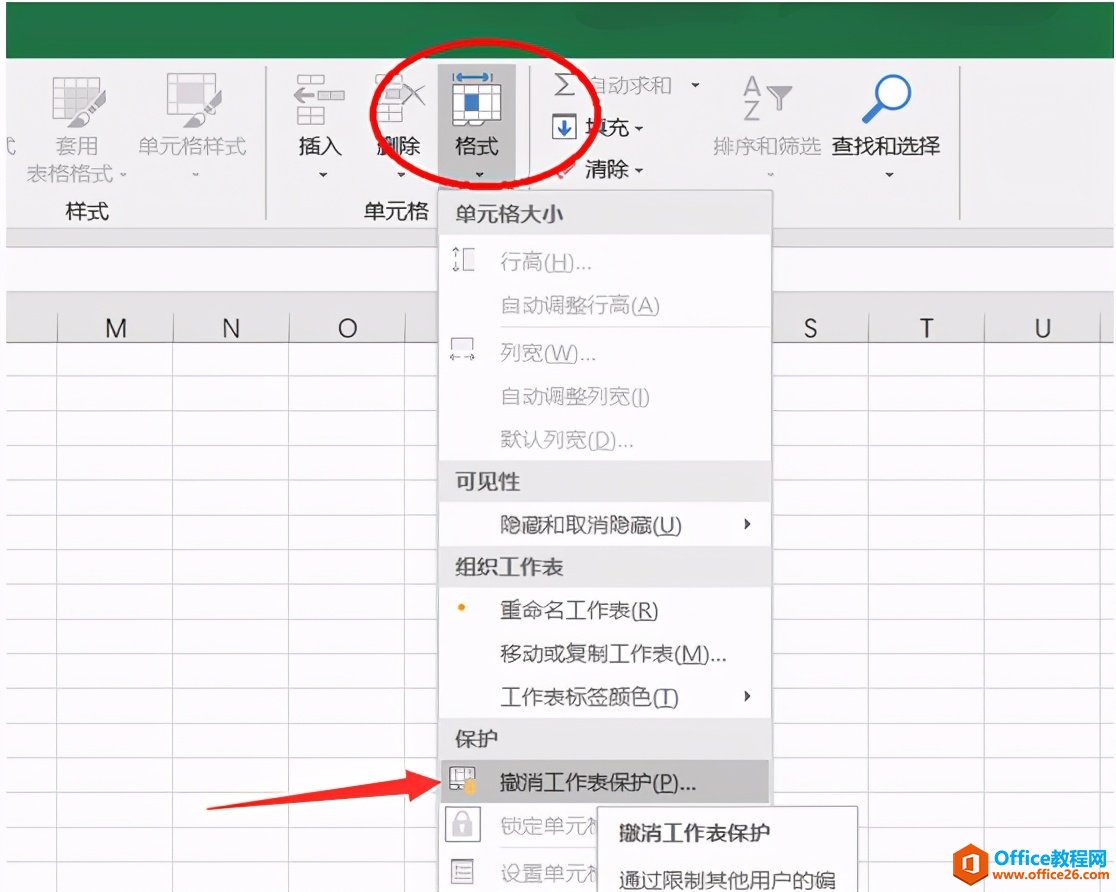
第二步,打开文档后,我们选择需要保护的数据区域,然后找到软件工具栏上的【查看】选项卡,然后在其下方的功能中找到【保护工作表】功能,然后单击打开。
第三步,这时软件会弹出【保护工作表】窗口,在这个窗口中我们在【密码】栏中输入要设置的密码,然后点击窗口底部的【确定】按钮。
第四步,此时软件会弹出【确认密码】窗口,我们需要输入与刚才相同的密码进行确认,然后点击【确定】按钮,工作表中选定区域将被锁定. .

第 5 步。最后,我们单击刚刚在表格中设置的锁定单元格。此时,无法选择该区域进行编辑。同时,软件还会弹出提示信息,要求我们【取消保护工作表】,这意味着我们已经完成了工作表保护。
以上是保护WPS表数据不被修改的方法总结。如果你平时在工作的过程中有这样的需求,那么不妨按照这篇文章来学习一下这个方法,这样你就可以改表还是可以改,不能改的表格不能改密码,让工作更方便。








